Если при работе с Android Studio вы столкнулись с ошибкой ‘No android sdk found’, то причины могут быть разные. В данной статье мы расскажем, какие действия нужно предпринять для ее исправления и успешной работы с Android SDK.
Разработка мобильных приложений для платформы Android может столкнуться с проблемой “No android sdk found”. Это сообщение означает, что система не может найти Android SDK, необходимый для компиляции и запуска проекта. Эта проблема может возникнуть как на Windows, так и на MacOS.
Существует несколько причин, по которым может возникнуть проблема с Android SDK. Обычно это связано с неполноценной установкой Android Studio или повреждением файлов SDK. Решение проблемы зависит от причины ее возникновения, но существуют общие действия, которые способны ее устранить.
Дальнейшая статья описывает возможные пути решения проблемы “No android sdk found” на Windows и MacOS. Если у вас возникла эта проблема при разработке приложения для Android, то вы найдете здесь подробную инструкцию, как ее успешно решить.
Проверить установку Android SDK
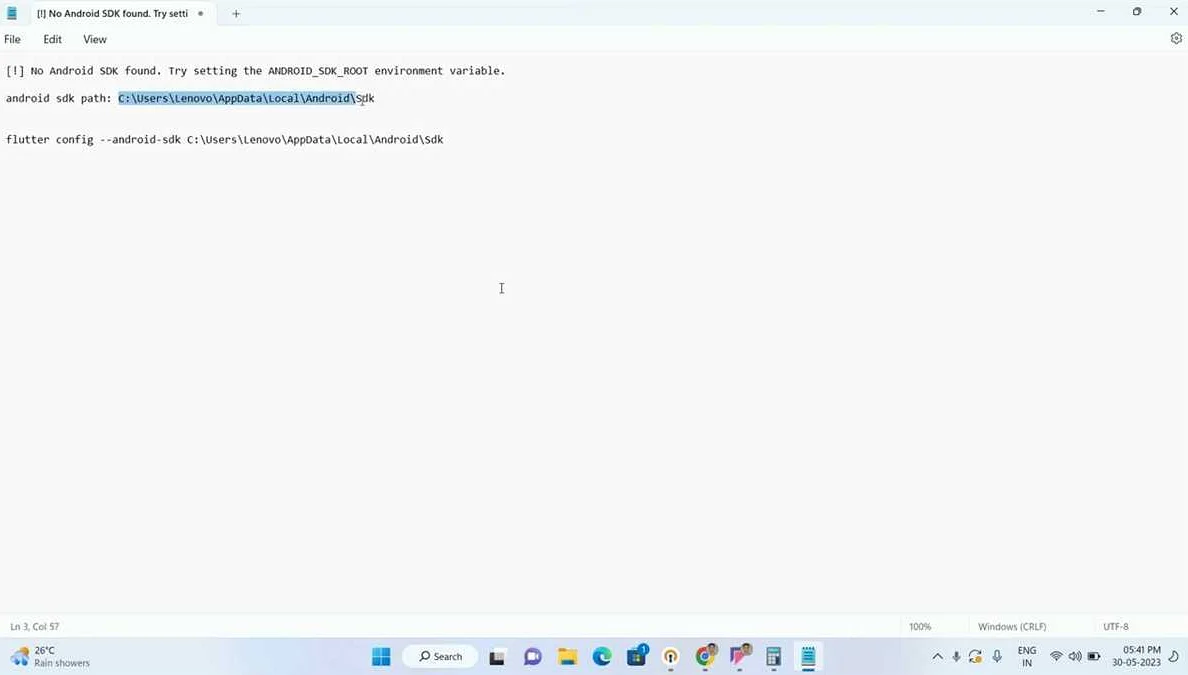
Для того чтобы убедиться, что Android SDK установлен корректно, необходимо выполнить несколько простых действий:
- Открыть Android Studio. Это можно сделать через меню «Пуск» в Windows или из папки «Applications» в macOS.
- Открыть настройки SDK. Это можно сделать через меню «File» > «Settings» > «Appearance & Behavior» > «System Settings» > «Android SDK».
- Проверить наличие пути к SDK. В разделе «Android SDK Location» должен быть указан путь к папке, где установлен Android SDK.
- Убедиться, что нужные компоненты установлены. В разделе «SDK Platforms» и «SDK Tools» должны быть установлены необходимые компоненты.
Если при проверке какого-то пункта возникнут проблемы, необходимо переустановить Android SDK или установить нужные компоненты.
Пункт проверкиРешение проблемы
| Открыть Android Studio | Запустить Android Studio через меню «Пуск» (Windows) или из папки «Applications» (macOS) |
| Открыть настройки SDK | Выбрать «File» > «Settings» > «Appearance & Behavior» > «System Settings» > «Android SDK» |
| Проверить наличие пути к SDK | Убедиться что в разделе «Android SDK Location» указан путь к папке, где установлен Android SDK |
| Убедиться, что нужные компоненты установлены | В разделах «SDK Platforms» и «SDK Tools» установить нужные компоненты |
Видео по теме:
Обновить Android SDK
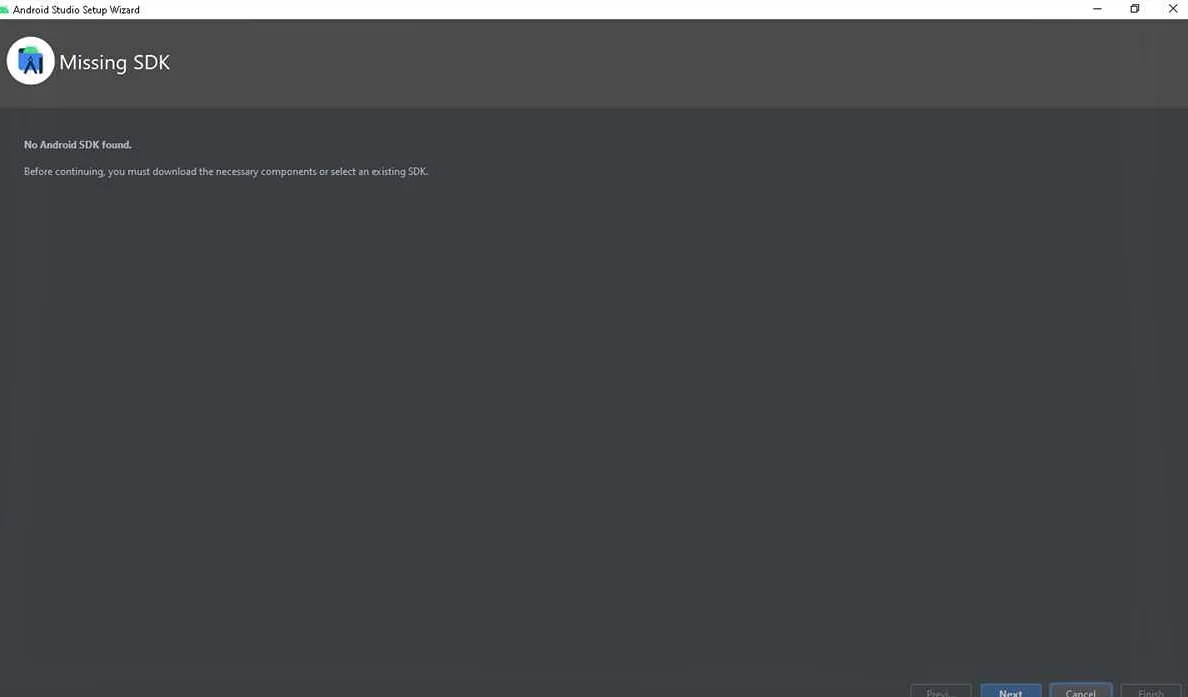
Android SDK — это пакет разработчика для создания и тестирования приложений для Android. Если у вас возникла проблема с сообщением “No android sdk found”, то вам необходимо обновить Android SDK.
Для обновления Android SDK нужно выполнить следующие действия:
- Запустите Android Studio.
- Перейдите в меню “Preferences” для Mac или “Settings” для Windows.
- Выберите пункт “Appearance & Behavior” и затем “System Settings”.
- Нажмите на кнопку “Android SDK”.
- Выберите вкладку “SDK Platform” и поставьте галочку напротив нужной версии Android.
- Нажмите на кнопку “Apply” и дождитесь обновления SDK.
После выполнения этих действий проблема “No android sdk found” должна быть решена, и вы сможете продолжить работу с Android Studio и создавать приложения для Android.
Установить пакеты Android SDK
Для решения проблемы “No android sdk found”, следует установить пакеты Android SDK.
Процесс установки пакетов Android SDK зависит от операционной системы компьютера. Необходимо скачать
последнюю версию Android Studio с официального сайта. При установке Android Studio, необходимо обратить
внимание на наличие галочки “Android SDK” в списке предлагаемых компонентов.
Если эта галочка не поставлена, стоит выбрать ее и дождаться окончания установки.
После установки пакетов Android SDK, необходимо проверить правильность установки.
Для этого можно открыть Android Studio и выбрать “SDK Manager”. В случае, если все пакеты установлены
верно, необходимо попробовать запустить проект с помощью Android Studio.
Если при запуске проекта ошибка “No android sdk found” повторяется,
следует проверить путь до папки с Android SDK и убедиться в том, что он указан верно.
В случае, если он указан неверно, необходимо изменить его в настройках Android Studio.
В целом, установка пакетов Android SDK и последующая проверка их правильности установки
являются наиболее распространенными способами решения ошибки “No android sdk found”. Поэтому при возникновении
этой ошибки, следует сначала проверить установку пакетов Android SDK и только потом искать решения в других источниках.
- Скачайте и установите последнюю версию Android Studio.
- Проверьте наличие галочки “Android SDK” при установке.
- Откройте “SDK Manager” для проверки установленных пакетов.
- Проверьте путь до папки с Android SDK и измените его, если необходимо.
Установить переменную окружения ANDROID_HOME
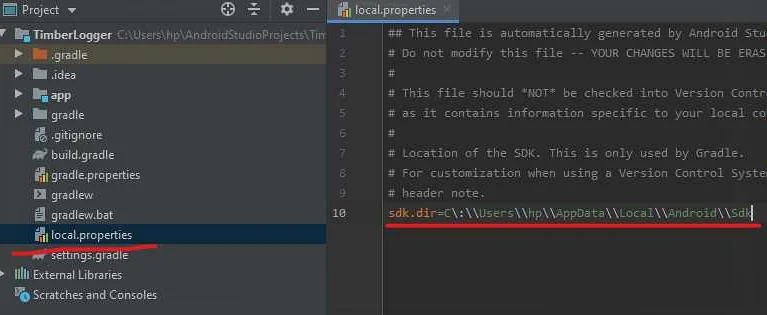
При установке Android Studio на компьютер, часто возникает ошибка “No android sdk found”. Это связано с тем, что не была установлена переменная окружения ANDROID_HOME.
ANDROID_HOME – это путь к установленной платформе Android SDK. Для установки переменной окружения необходимо выполнить несколько простых действий:
- Откройте Панель управления на вашем компьютере.
- Выберите “Система и безопасность”.
- Выберите “Система”.
- Выберите “Дополнительные параметры системы”.
- В открывшемся окне выберите “Переменные среды”.
- Нажмите на кнопку “Создать”.
- В поле “Имя переменной” введите “ANDROID_HOME”.
- В поле “Значение переменной” введите путь к папке с установленной Android SDK.
После этого проверьте, что переменная окружения ANDROID_HOME была установлена корректно. Для этого откройте командную строку и введите команду “echo %ANDROID_HOME%”. Если в ответ вы увидите путь к папке с установленной Android SDK, значит переменная была установлена правильно.
Проверить переменную окружения PATH
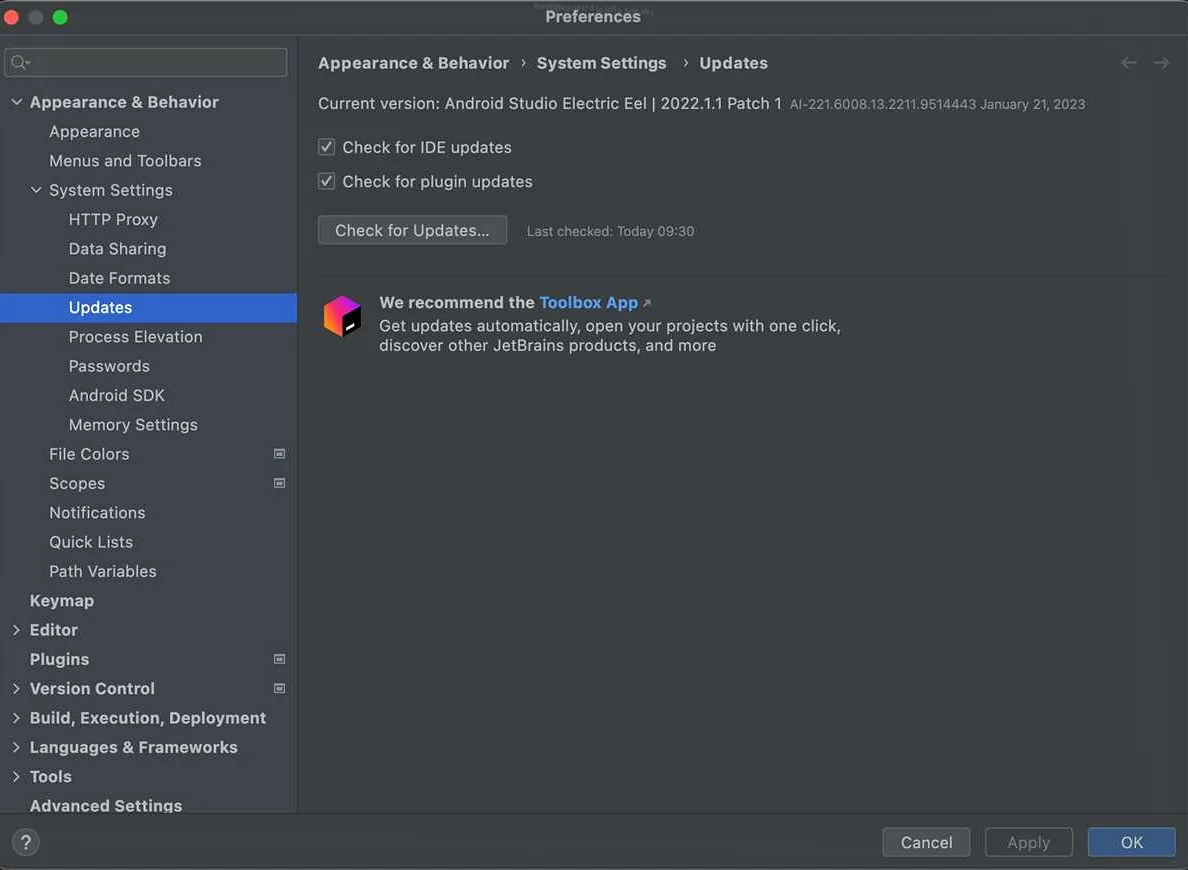
Переменная окружения PATH указывает, где находятся исполняемые файлы на компьютере. Приложения могут использовать эту переменную, чтобы найти необходимые файлы, такие как компиляторы, библиотеки и утилиты.
Чтобы проверить, правильно ли указана переменная окружения PATH на вашем компьютере, выполните следующие действия:
- Откройте командную строку (cmd) на Windows или терминал на MacOS.
- Введите команду echo %PATH% и нажмите клавишу Enter.
- Вы увидите список путей, разделенных точкой с запятой. Убедитесь, что путь к Android SDK указан в переменной окружения PATH.
- Если путь к Android SDK отсутствует, добавьте его к переменной окружения PATH. Для этого выполните следующие действия:
- На Windows: Нажмите правой кнопкой мыши на значок Компьютер на рабочем столе, выберите Свойства, затем перейдите на Дополнительные параметры системы. На вкладке Дополнительно выберите Переменные среды, найдите переменную окружения PATH и добавьте к ней путь к Android SDK.
- На MacOS: Откройте терминал и выполните следующую команду: export PATH=$PATH:/path/to/android/sdk, заменив /path/to/android/sdk путем к Android SDK.
После того, как вы добавили путь к Android SDK в переменную окружения PATH, перезапустите компьютер или откройте новое окно терминала/командной строки, чтобы изменения вступили в силу.
Установить JDK
Проблема “No android sdk found” может возникнуть при отсутствии установленной на компьютере JDK (Java Development Kit). JDK необходим для запуска программы Android SDK, которая используется для создания и отладки приложений для Android. Если на вашем компьютере отсутствует JDK, следует его установить.
Для установки JDK следуйте инструкциям, которые соответствуют вашей операционной системе:
- Для Windows: скачать установочный файл с официального сайта Oracle и запустить его. Следуйте инструкциям установки.
- Для MacOS: откройте App Store и введите в поиске “Java”. Найдите JDK от Oracle и нажмите “Установить”.
После установки JDK проверьте, что переменная среды JAVA_HOME установлена правильно. JAVA_HOME должна указывать на директорию, где установлена JDK. Если переменная среды не установлена, следует ее установить вручную.
После того, как JDK установлена, можно установить Android SDK. При установке Android SDK следует указать путь до установленной JDK.
Проверить в настройках Android Studio
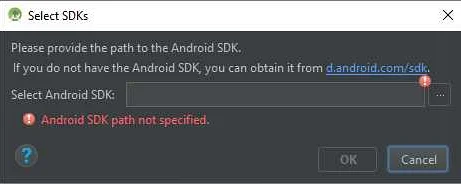
Если вы столкнулись с проблемой “No Android SDK Found”, сначала необходимо проверить настройки Android Studio. Следуя нижеуказанным шагам, можно убедиться, что все настройки правильно настроены.
- Проверьте, правильно ли установлен JDK. Для этого откройте меню Файл -> Проектное структура и перейдите на вкладку SDK Location. Затем убедитесь, что JDK путь указан правильно. Если нет, то введите правильный путь в “JDK Location”
- Проверьте, установлен ли SDK. Для этого также перейдите на вкладку SDK Location. Проверьте, что в поле “Android SDK Location” указан правильный путь. Если нет, введите правильный путь к SDK.
- Проверьте, установлены ли пакеты для нужных версий API. Для этого откройте “SDK Manager” из меню “Settings”. Затем проверьте, установлены ли пакеты для нужных версий API. Если нет, установите их.
После того как вы проверили все эти настройки, перезапустите Android Studio. Если проблема “No Android SDK Found” осталась, можно попробовать переустановить SDK.
Проверить в настройках проекта
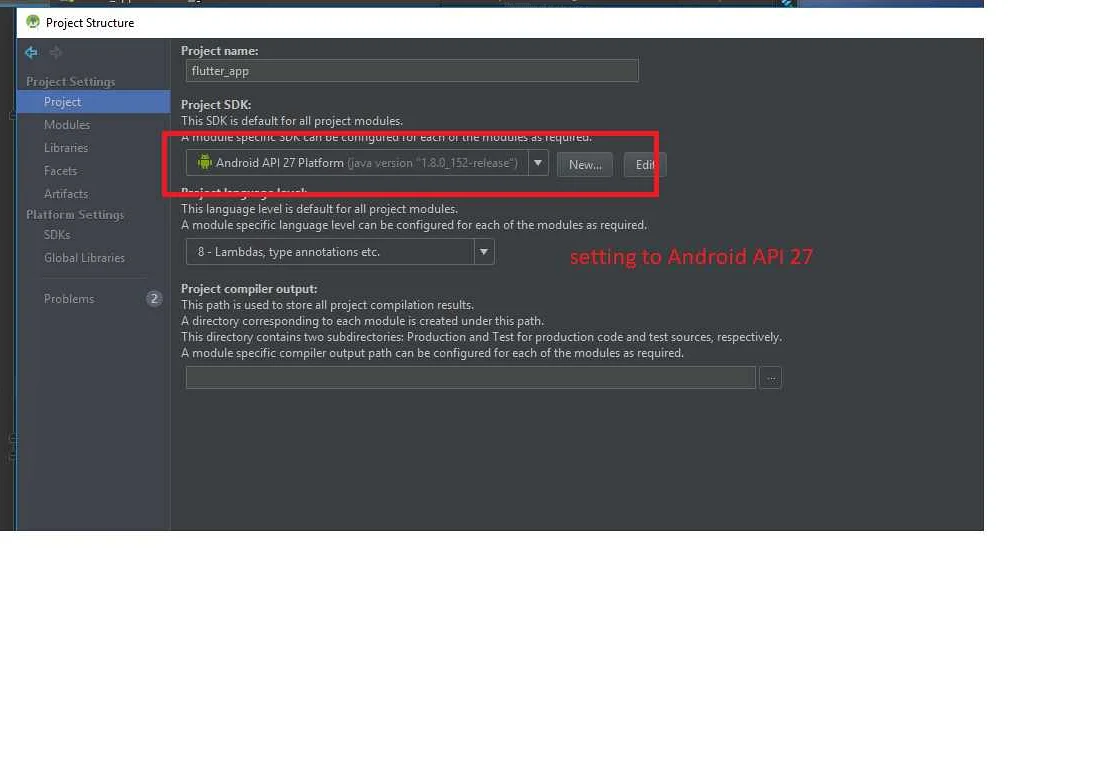
Если вы встретили ошибку “No android sdk found” при работе с проектом в Android Studio на Windows или MacOS, то первым шагом необходимо проверить настройки проекта.
Для этого откройте проект в Android Studio и перейдите в меню “File” -> “Project Structure”. Проверьте, что в разделе “SDK Location” указан путь к установленному Android SDK на вашем компьютере. Если путь указан правильно и проблема остается, то возможно проблема заключается в неправильно настроенном SDK.
В этом случае необходимо переустановить Android SDK и повторить проверку. Если проблема сохраняется, то рекомендуется обратиться к специалистам или на форумы сообщества разработчиков, где можно получить более подробные ответы и решения на эту проблему.
Проверить настройки эмулятора
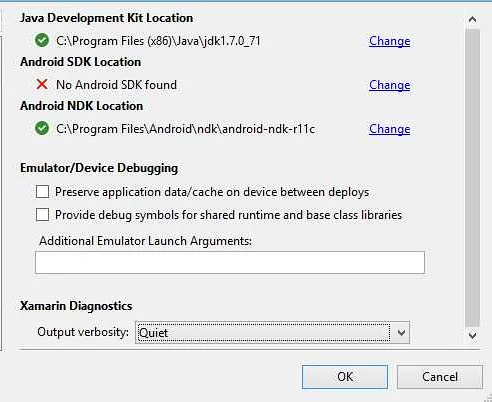
Если вы столкнулись с проблемой “No android sdk found”, первым делом стоит проверить настройки эмулятора. Для этого следует выполнить следующие шаги:
- Открыть Android Studio и перейти в раздел “AVD Manager”
- Выбрать нужный эмулятор и нажать на кнопку “Edit”
- Проверить наличие пути до установленной Android SDK в поле “Android SDK Location”
- Если путь не указан или указан неверно, то нужно вписать правильный путь
После проверки настроек эмулятора, следует перезапустить Android Studio и убедиться, что проблема “No android sdk found” больше не возникает.
Проверить настройки конфигурации запуска
Если при запуске Android Studio вы столкнулись с ошибкой “No Android SDK found” или “No Java SDK found”, то первым шагом для решения проблемы должно быть проверка настроек конфигурации запуска.
Для этого необходимо открыть настройки Android Studio и выбрать вкладку “SDK Manager”. Здесь вы увидите список доступных SDK и JDK версий. Проверьте, установлены ли нужные вам версии для вашего проекта.
Если нужной версии нет, нажмите на кнопку “Edit” и выберите нужную версию для установки. После установки версии вернитесь в настройки конфигурации запуска и проверьте, правильно ли указан путь к установленному SDK или JDK.
Если все версии установлены и указанные пути правильные, попробуйте перезапустить Android Studio и проверить, работает ли сейчас все нормально. Если все еще есть проблемы, рекомендуется связаться с технической поддержкой Android Studio, чтобы получить более подробную помощь.
Попробовать переустановить Android Studio
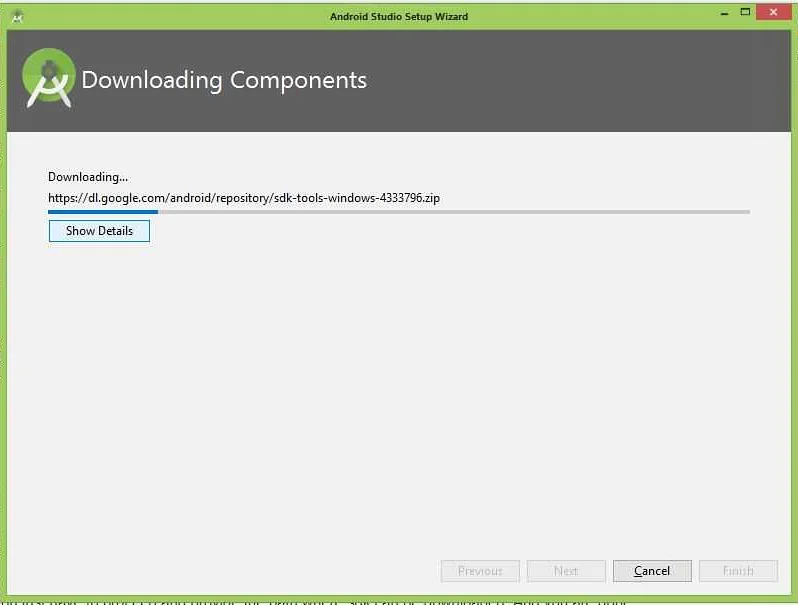
Если возникает ошибка “No android sdk found” при попытке создания проекта в Android Studio, одним из решений может быть переустановка самой программы. Это поможет устранить неполадки, связанные с отсутствующим или поврежденным компонентами Android SDK.
Для начала необходимо удалить текущую версию Android Studio с компьютера. Делается это через стандартный процесс удаления программ. Затем, скачиваем и устанавливаем последнюю версию Android Studio с официального сайта разработчиков.
После установки программы, необходимо произвести ее настройку. Убедитесь, что при установке были выбраны все необходимые компоненты, включая Android SDK Platform и SDK Tools.
Если после переустановки Android Studio проблема осталась, то следует проверить настройки пути к Android SDK. Для этого необходимо зайти в меню “File” -> “Project Structure” -> “SDK Location” и проверить корректность указанного пути.
Также стоит убедиться, что путь к Android SDK указан в переменных среды (PATH) операционной системы. Если этого нет, можно добавить его вручную.
После всей необходимой настройки следует произвести перезагрузку программы и проверить работу проекта. Если попытка создания проекта все еще вызывает ошибку “No android sdk found”, можно попробовать другие решения, например, установить компоненты Android SDK через Android Studio SDK Manager или обновить PATH переменную.
Вопрос-ответ:
Что такое “No android sdk found”?
“No android sdk found” – это ошибка, которую увидят разработчики при попытке запустить проект на Android Studio, если не был установлен Android SDK.
Как установить Android SDK на Windows?
Для установки Android SDK на Windows нужно загрузить Android Studio с официального сайта разработчика Google и выбрать опцию установки Android SDK в процессе установки Android Studio. Также можно загрузить Android Command Line Tools и установить его через командную строку при помощи утилиты Android SDK Manager.
Как установить Android SDK на MacOS?
Для установки Android SDK на MacOS нужно загрузить Android Studio с официального сайта разработчика Google и выбрать опцию установки Android SDK в процессе установки Android Studio. Также можно загрузить Android Command Line Tools и установить его через командную строку при помощи утилиты Android SDK Manager.
Какие версии Android SDK нужны для работы в Android Studio?
Для работы в Android Studio нужны минимум версия Android SDK 21 (Android 5.0 Lollipop) и Android Build Tools версии 21.1.2 и выше.
Можно ли установить Android SDK отдельно от Android Studio?
Да, можно установить Android SDK отдельно от Android Studio. Для этого нужно загрузить Android Command Line Tools и установить его через командную строку при помощи утилиты Android SDK Manager.
Как добавить путь к Android SDK в Android Studio?
Чтобы добавить путь к Android SDK в Android Studio, нужно зайти в настройки Android Studio, выбрать опцию “Appearance & behavior” и выбрать пункт “System Settings”. Далее нужно выбрать “Android SDK” и указать путь к установленному Android SDK на вашем компьютере.
Что делать, если после установки Android SDK по-прежнему возникает ошибка “No android sdk found”?
Если после установки Android SDK по-прежнему возникает ошибка “No android sdk found”, можно попробовать открыть настройки проекта в Android Studio и проверить путь к Android SDK. Если путь указан верно, то стоит попробовать перезапустить Android Studio или перезагрузить компьютер. Если все не помогает, можно попробовать переустановить Android Studio вместе с Android SDK.






